实现javascript颜色选择器的核心在于通过html、css和javascript结合鼠标事件与颜色模型转换实现交互式选色,1. 可从原生input type="color"快速实现基础功能;2. 自定义实现需构建色相条与饱和度/亮度面板的html结构并用css渲染渐变;3. 利用javascript监听mousedown、mousemove、mouseup事件,根据鼠标位置计算hsl值并转换为rgb或hex;4. 使用canvas可绘制更复杂的颜色空间如色相环并实现像素级控制;5. 高级交互包括拖拽指示器、颜色值输入框、历史记录与吸管工具;6. 性能优化需采用节流函数减少高频事件处理频率,避免过度重绘;7. 提升用户体验需关注可访问性、边界处理、响应式设计与视觉反馈;8. 组件化设计通过封装为类或工厂函数实现模块化,支持外部调用setcolor和getcolor方法;9. 通过自定义事件机制触发colorchange事件实现与其他模块通信;10. 支持配置化选项如透明度滑块、预设调色板以增强可扩展性;11. 可集成状态管理以支持撤销、重做或持久化用户选择。最终目标是打造一个流畅、直观且可复用的web组件,使其成为应用中自然的一部分。

JavaScript 实现颜色选择器,核心在于捕捉用户在界面上的交互,将其转化为颜色数据,并实时反馈到视觉上。这通常涉及HTML元素的布局、CSS的样式定义,以及JavaScript对鼠标事件、颜色模型转换的精妙处理。对我来说,这不仅仅是编写代码,更像是雕刻一个与用户直觉紧密相连的工具。
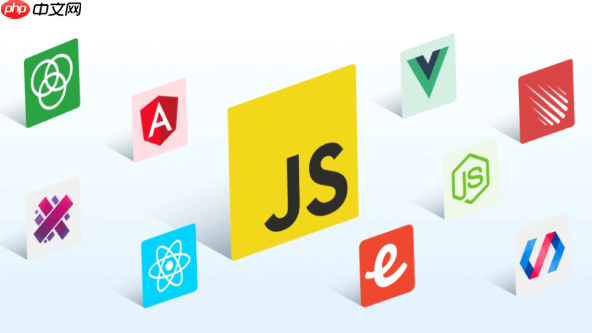
实现一个颜色选择器,可以从最简单的HTML5
input type="color"
自定义的实现路径通常是这样的:你需要一个HTML结构来承载颜色面板(比如一个大的方块显示饱和度和亮度,一个细条显示色相),然后用CSS来给它们上色、布局。关键的JavaScript部分,在于监听这些元素的鼠标事件(
mousedown
mousemove
mouseup

举个例子,一个基本的色相条可以通过一个渐变背景实现,鼠标在上面滑动时,我们只需获取其横向位置,映射到0-360度的色相值。而饱和度/亮度面板则复杂一些,它通常是一个从左到右饱和度增加、从上到下亮度降低的二维渐变。在这里,鼠标的X、Y坐标需要同时参与到饱和度和亮度的计算中。最后,别忘了提供一个输入框来显示或手动输入Hex/RGB值,增加灵活性。
// 示例:一个非常简化的颜色转换与鼠标位置映射概念
function hslToRgb(h, s, l) {
s /= 100;
l /= 100;
let c = (1 - Math.abs(2 * l - 1)) * s,
x = c * (1 - Math.abs((h / 60) % 2 - 1)),
m = l - c / 2,
r = 0,
g = 0,
b = 0;
if (0 <= h && h < 60) {
r = c;
g = x;
b = 0;
} else if (60 <= h && h < 120) {
r = x;
g = c;
b = 0;
} else if (120 <= h && h < 180) {
r = 0;
g = c;
b = x;
} else if (180 <= h && h < 240) {
r = 0;
g = x;
b = c;
} else if (240 <= h && h < 300) {
r = x;
g = 0;
b = c;
} else if (300 <= h && h < 360) {
r = c;
g = 0;
b = x;
}
r = Math.round((r + m) * 255);
g = Math.round((g + m) * 255);
b = Math.round((b + m) * 255);
return `rgb(${r}, ${g}, ${b})`;
}
// 假设有一个HTML元素作为颜色面板,宽度200px,高度150px
// const colorPanel = document.getElementById('colorPanel');
// colorPanel.addEventListener('mousemove', (e) => {
// if (e.buttons === 1) { // 鼠标左键按下时
// const rect = colorPanel.getBoundingClientRect();
// const x = e.clientX - rect.left; // 鼠标在面板内的X坐标
// const y = e.clientY - rect.top; // 鼠标在面板内的Y坐标
// // 假设色相H由外部色相条决定,这里固定一个值
// const currentHue = 0; // 红色
// // 饱和度 S: 根据X坐标,从0到100%
// const saturation = (x / rect.width) * 100;
// // 亮度 L: 根据Y坐标,从100%(顶部)到0%(底部)
// const lightness = (1 - (y / rect.height)) * 100;
// const currentColor = hslToRgb(currentHue, saturation, lightness);
// // console.log(currentColor); // 在这里更新UI显示颜色
// }
// });当然,这只是冰山一角,实际的颜色选择器会复杂得多,要处理拖拽、边界、多种颜色模式切换等等。
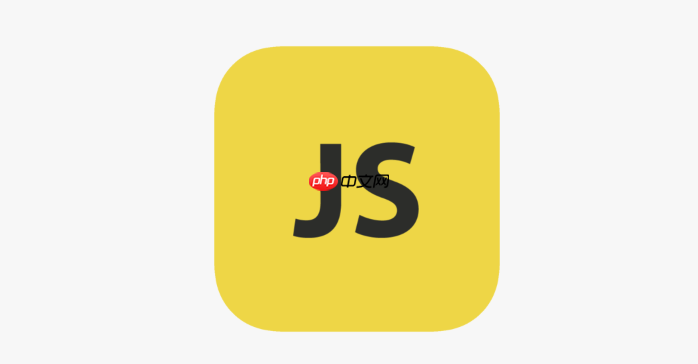
有时我会觉得,浏览器原生的
input type="color"
如何实现呢?这不仅仅是技术实现,更是一种设计哲学。我们通常会利用HTML
canvas
canvas
以色相环为例,你可以通过循环遍历360度,计算每个角度对应的RGB值,然后用
arc()
// 示例:使用Canvas绘制色相条(简化版)
// const hueCanvas = document.getElementById('hueCanvas');
// const ctx = hueCanvas.getContext('2d');
// const gradient = ctx.createLinearGradient(0, 0, hueCanvas.width, 0);
// for (let i = 0; i <= 360; i += 60) {
// gradient.addColorStop(i / 360, hslToRgb(i, 100, 50));
// }
// ctx.fillStyle = gradient;
// ctx.fillRect(0, 0, hueCanvas.width, hueCanvas.height);
// 绘制饱和度/亮度面板会更复杂,需要计算每个像素的颜色
// function drawSaturationLightness(canvas, hue) {
// const ctx = canvas.getContext('2d');
// const width = canvas.width;
// const height = canvas.height;
// const imageData = ctx.createImageData(width, height);
// const data = imageData.data;
// for (let y = 0; y < height; y++) {
// for (let x = 0; x < width; x++) {
// const saturation = (x / width) * 100;
// const lightness = (1 - (y / height)) * 100;
// const rgb = hslToRgb(hue, saturation, lightness);
// // 将rgb字符串解析为r,g,b分量,然后填充到data数组
// // 这部分代码会比较长,这里省略具体实现
// }
// }
// ctx.putImageData(imageData, 0, 0);
// }更高级的交互还包括:
canvas
getImageData
这些都需要JavaScript进行精密的计算和DOM操作,确保用户体验的流畅与直观。这让我想起,一个好的颜色选择器,其实是在用代码模拟我们大脑对色彩的理解和操作。
构建一个颜色选择器,不只是实现功能,更要关注它的“手感”。一个卡顿、反应迟钝的颜色选择器,哪怕功能再强大,用户也会敬而远之。所以,性能优化和用户体验是核心。
我常常在想,当用户拖动鼠标时,我们是不是真的需要每毫秒都重新计算并渲染一次颜色?答案通常是否定的。频繁的DOM操作和复杂的颜色计算是性能杀手。一个常见的优化手段是事件节流(throttle)或防抖(debounce)。对于
mousemove
// 示例:简单的节流函数
function throttle(func, limit) {
let inThrottle;
return function() {
const args = arguments;
const context = this;
if (!inThrottle) {
func.apply(context, args);
inThrottle = true;
setTimeout(() => inThrottle = false, limit);
}
}
}
// 应用到mousemove事件
// colorPanel.addEventListener('mousemove', throttle((e) => {
// // 颜色计算和UI更新逻辑
// }, 16));此外,减少不必要的DOM更新也很重要。如果只是改变一个背景色,直接修改元素的
style.backgroundColor
canvas
canvas
用户体验方面,还有几个细节值得注意:
这些考量,说到底,都是为了让用户在使用时感到自然、流畅,仿佛颜色就在指尖流淌。
构建一个独立的颜色选择器固然重要,但它最终的价值在于如何无缝地融入到你的Web应用中。这不仅仅是把组件放到页面上那么简单,它更关乎如何让它与应用的其余部分协同工作,以及如何让它变得可复用、可扩展。
对我来说,一个好的组件,首先应该是模块化的。这意味着你可以把它封装成一个独立的JavaScript类或者一个工厂函数。这样,在你的应用中,你只需简单地实例化它,传入必要的配置参数(比如默认颜色、关联的输入框等),就能立即使用。
// 示例:一个非常简单的颜色选择器类结构
class ColorPicker {
constructor(options) {
this.element = options.element; // 颜色选择器要挂载到的DOM元素
this.initialColor = options.initialColor || '#FFFFFF';
this.onColorChange = options.onColorChange || (() => {}); // 颜色变化时的回调函数
this._currentColor = this.initialColor;
this._initUI();
this._addEventListeners();
}
_initUI() {
// 创建HTML结构,如色相条、饱和度/亮度面板、输入框等
// 将它们添加到 this.element
}
_addEventListeners() {
// 绑定鼠标事件,处理颜色选择逻辑
// 当颜色改变时,调用 this.onColorChange(this._currentColor);
}
setColor(hexColor) {
// 外部调用方法,设置颜色选择器的当前颜色
this._currentColor = hexColor;
// 更新UI显示
}
getColor() {
// 外部调用方法,获取当前选中的颜色
return this._currentColor;
}
}
// 如何使用:
// const myPicker = new ColorPicker({
// element: document.getElementById('pickerContainer'),
// initialColor: '#FF0000',
// onColorChange: (color) => {
// document.body.style.backgroundColor = color;
// }
// });其次,事件机制是关键。当用户选择了一个颜色,你的应用其他部分怎么知道这个变化?自定义事件(
CustomEvent
colorchange
detail
再者,配置化和可扩展性也很重要。一个通用的颜色选择器应该允许开发者通过配置来定制其行为和外观。比如,是否显示透明度滑块?是否允许输入RGB值?是否提供预设调色板?通过在
constructor
options
最后,别忘了状态管理。如果你的应用需要记住用户上次选择的颜色,或者需要支持撤销/重做功能,那么颜色选择器内部的状态管理就变得很重要。你可以将当前颜色、历史颜色等数据存储在组件内部,或者将其与外部的状态管理库(如Redux、Vuex等)集成。
将一个颜色选择器从一个独立的脚本,提升为一个可复用、可配置、易于集成的Web组件,这本身就是前端工程化的一种体现。它不仅仅是一个工具,更是一个可以嵌入到任何需要色彩选择功能的“积木块”。
以上就是js怎样实现颜色选择器的详细内容,更多请关注php中文网其它相关文章!

每个人都需要一台速度更快、更稳定的 PC。随着时间的推移,垃圾文件、旧注册表数据和不必要的后台进程会占用资源并降低性能。幸运的是,许多工具可以让 Windows 保持平稳运行。

Copyright 2014-2025 https://www.php.cn/ All Rights Reserved | php.cn | 湘ICP备2023035733号